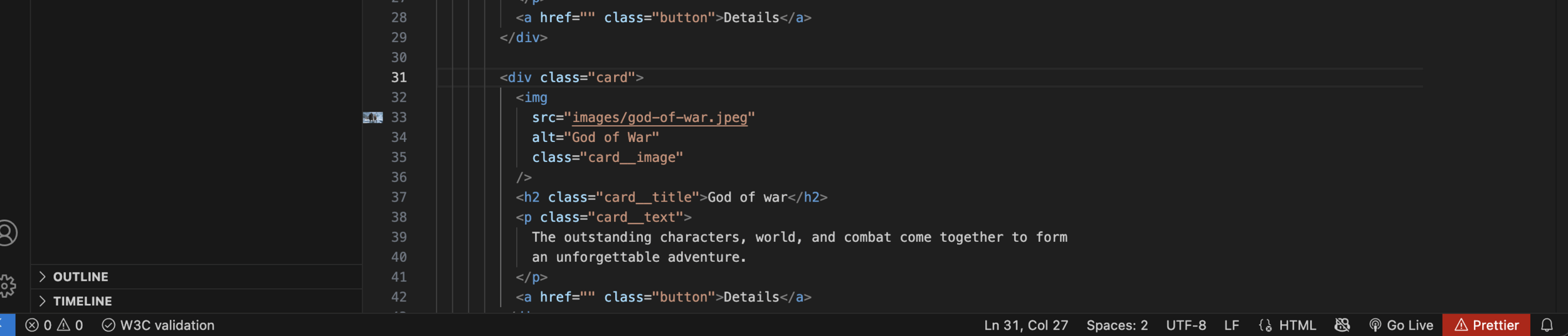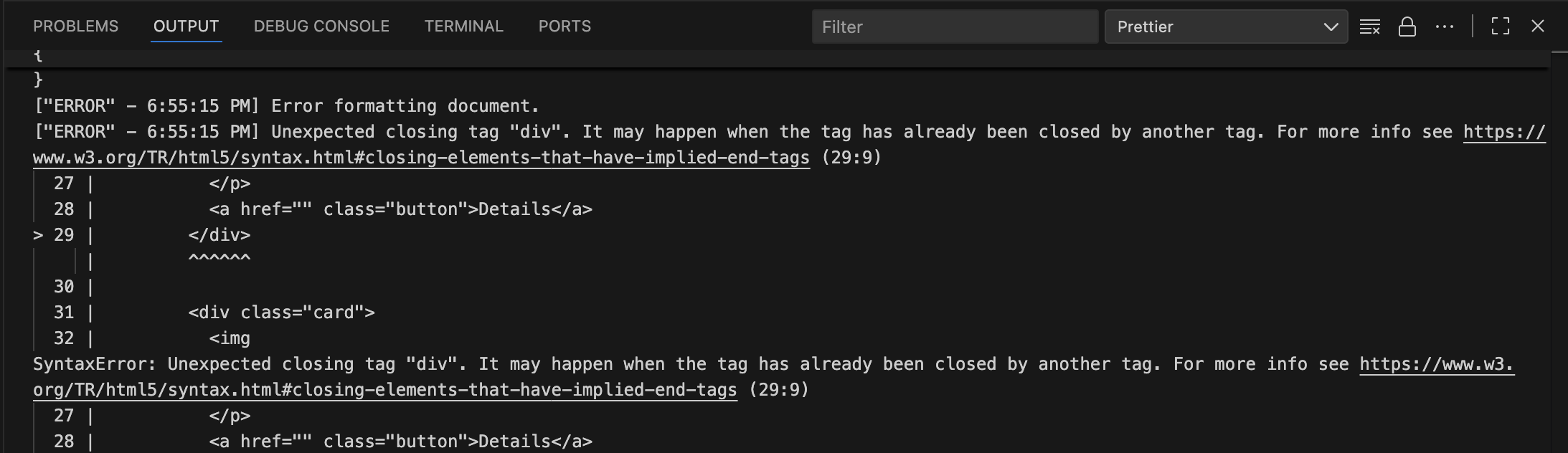Clean code
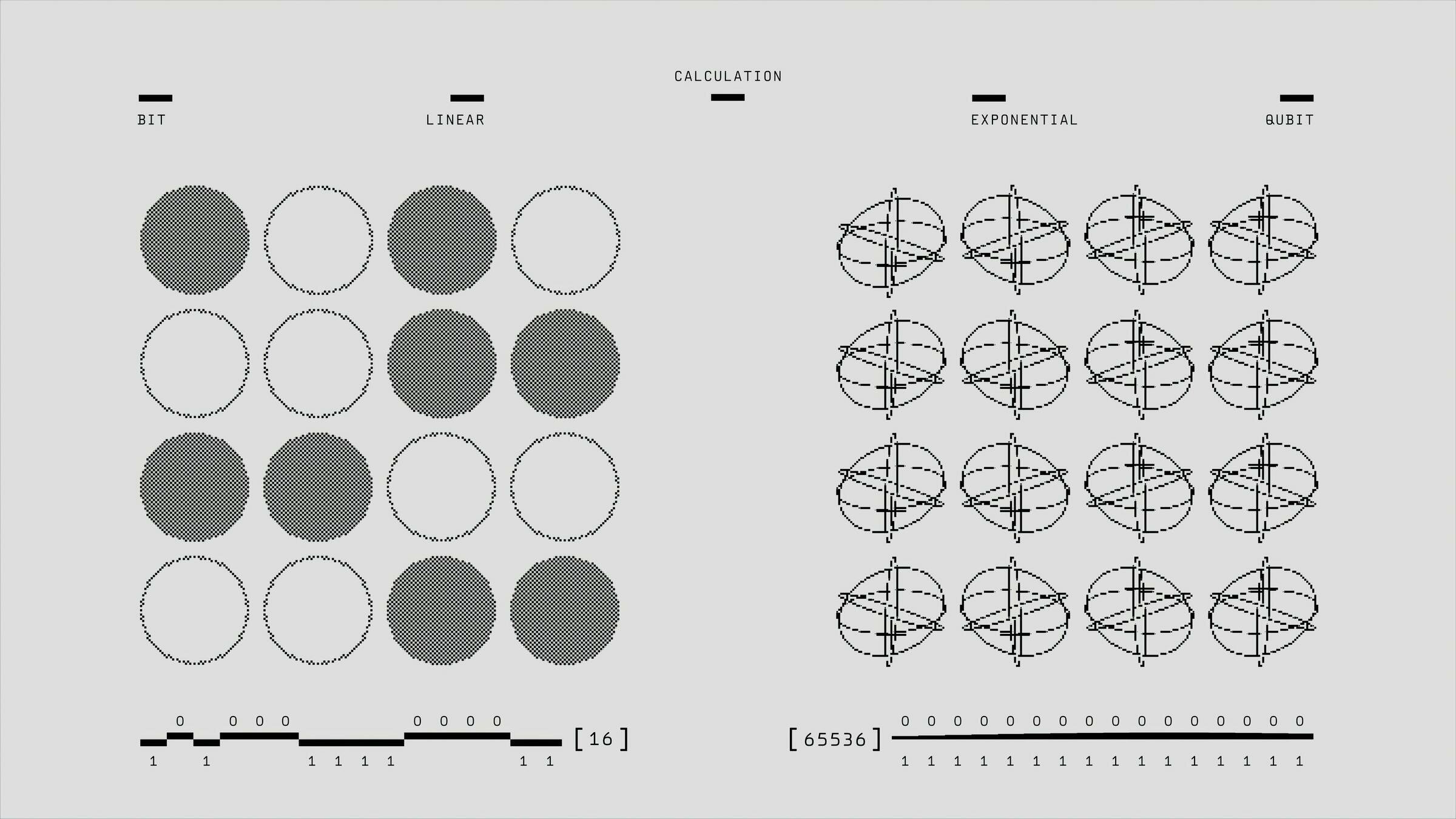

Clean code - HTML
HTML
Block elementen moeten onder elkaar in HTML-code
<div><p>beetje tekst</p></div><div>
<p>Beetje tekst</p>
</div>😭
🥳
HTML
Inline elementen mogen inline in code weergegeven worden
<p>beetje tekst
<a href="...">link</a>
tekst</p><p>beetje tekst <a href="...">link</a> tekst</p>😭
🥳
HTML
Geneste elementen moeten correct geïndenteerd worden met 2 spaces of 1 tab
<div>
<p>HTML</p>
</div><div>
<p>HTML</p>
</div>😭
🥳
HTML
Het "=" mag geen spatie krijgen in het attribuut van een element
<div class = "mijn-class"></div>
<div class ="mijn-class"></div><div class="mijn-class"></div>🥺
🥳
Mappen, bestandsnamen, tags en classes hebben best geen hoofdletters.
<div class="mijnClass"></div>
<P>mijn paragraaf</P>
<img src="Mijnafbeelding.JPG"><div class="mijn-class"></div>
<p>mijn paragraaf</p>
<img src="mijnafbeelding.jpg">🥺
🤩
HTML
Plaats een lege lijn, na een element die andere elementen bevat
<ul>
<li>tekst<li>
<li>tekst<li>
</ul>
<p>een paragraaf</p><ul>
<li>tekst<li>
<li>tekst<li>
</ul>
<p>een paragraaf</p>👎
🤩
HTML
Plaats zelf geen enters in je HTML op doorlopende tekst.
<p>Lorem Ipsum dolor sit amet Lorem
Ipsum dolor sit amet Lorem Ipsum dolor
sit amet Lorem Ipsum dolor sit amet
Lorem Ipsum dolor sit amet Lorem Ipsum
dolor sit amet Lorem Ipsum dolor sit
amet</p>👎
🤩
<p>Lorem Ipsum dolor sit amet Lorem Ipsum dolor sit amet Lorem Ipsum dolor sit amet Lorem Ipsum dolor sit amet Lorem Ipsum dolor sit amet Lorem Ipsum dolor sit amet Lorem Ipsum dolor sit amet Lorem Ipsum dolor sit amet Lorem Ipsum dolor sit amet Lorem Ipsum dolor sit amet </p>HTML
In visual studio kan je visueel wel text wrap aanzetten als je graag alle tekst in je editor ziet. Ook formatters plaatsen je tekst onder elkaar.
🤓 Tip
Begin een url nooit met een /
<img src="/url-to-myfile.jpg" alt="">👎
🤩
<img src="url-to-myfile.jpg" alt="">HTML
Gebruik enkel Engelse classnames
<div class="contact-informatie">...</div>👎
🤩
<div class="contact-information">...</div>HTML
Clean code - CSS
CSS
Plaats een spatie voor de {.
p{
font-size: 1.2rem;
}p {
font-size: 1.2rem;
}😕
🥳
De } heeft een eigen regel.
p {
font-size: 1.2rem;}p {
font-size: 1.2rem;
}😕
🥳
CSS
Declarations staan onder elkaar en krijgen 1 indentation (2 spaces of 1 tab).
p {
font-size: 1.2rem; color: red;
}p {
font-size: 1.2rem;
color: red;
}😕
🥳
CSS
Iedere selector krijgt een eigen regel.
p, h2 {
color: blue;
}p,
h2 {
color: blue;
}🧐
🕺
CSS
Er staat altijd een spatie na de : van de declaratie, en een declaratie eindigt met ;
h2 {
color:blue
}h2 {
color: blue;
}🧐
🕺
CSS
Code formatten
Code formatten
= De snelste weg naar propere code
Rechtermuisknop > format document
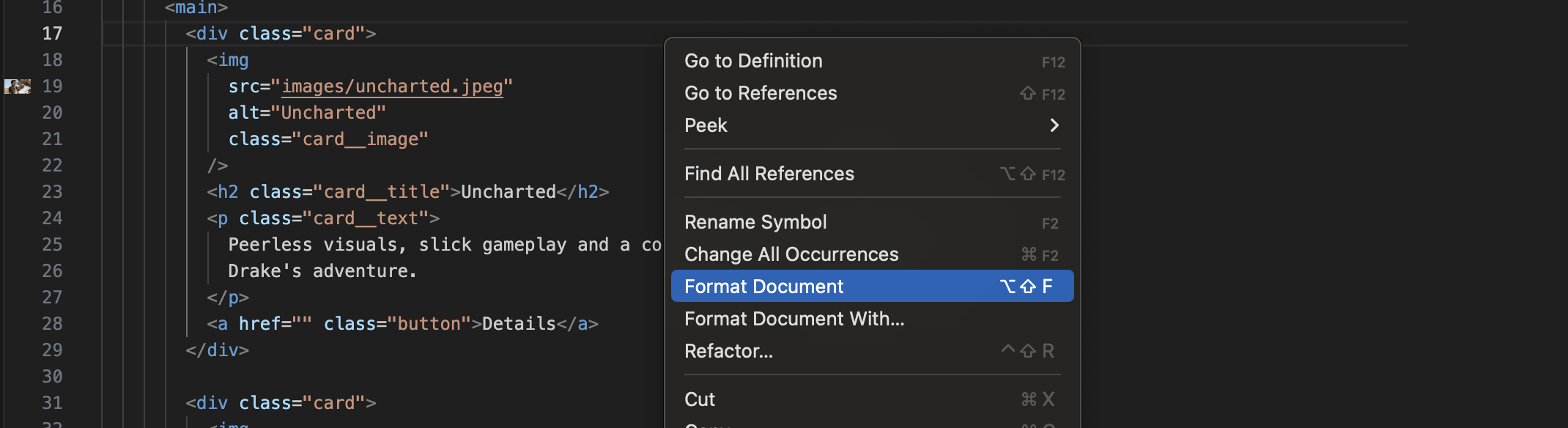
Formatter extensies
Formatten je code automatisch wanneer je savet
- De eerste keer na installatie moet nog eens manueel formatten via rechtermuisknop > format document
- Daarna vraagt VS code welke formatter je wil gebruiken, dan kan je prettier aanduiden. Hierna verloopt het automatisch bij elke save.
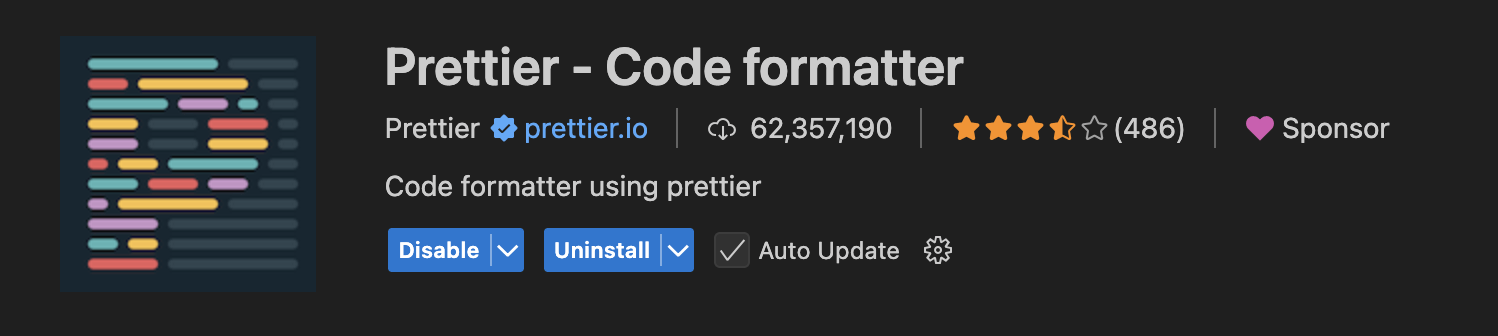
🤓 Tip
Zoek in je instellingen naar "format on save" en vink dit aan
Formatter extensies
Deze extentie toont je ook wanneer je een fout hebt staan in je code, bijv. een tag die niet gesloten werd of een dubbele tag